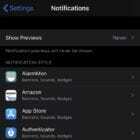Door Mitch Bartlett10 Reacties
Hoe u de vervelende printermeldingen kunt uitschakelen die verschijnen wanneer er een gebeurtenis plaatsvindt op uw printer in Microsoft Windows.
Windows 10, 8, 7 en Server 2012
Opmerking: deze optie is niet beschikbaar in de Home-versies van Windows.
- Houd de ingedrukt Windows-toetsen druk vervolgens op "R” om het dialoogvenster Windows Uitvoeren te openen.
- Typ "printmanagement.msc", druk vervolgens op "Binnenkomen“.
- Uitbreiden "Printerservers", klik vervolgens met de rechtermuisknop op de naam van de computer en selecteer "Eigenschappen printerserver“.
- Selecteer de "Geavanceerdtabblad.
- Schakel het vinkje uit "Informatieve meldingen weergeven voor lokale printers" en "Informatieve meldingen voor netwerkprinters weergeven“.
Windows XP
- Klik op de "Begin” > “Instellingen” > “Printers en faxapparaten“.
- Klik op de "Bestand” > “Servereigenschappen“.
- Klik op de "Geavanceerdtabblad.
- Schakel de volgende vakjes uit:
- Toon informatieve meldingen voor lokale printers.
- Informatieve meldingen weergeven voor netwerkprinters.
- Melden wanneer externe documenten worden afgedrukt.
- Klik "Oke“.
Nu moeten die vervelende waarschuwingen voor printermeldingen worden uitgeschakeld.
Misschien vind je dit ook leuk